
iPhoneで類似した写真を見つける必要がありますか?iOSは重複した写真を自動的に見つけるのを簡単にする素晴らしい機能を持っていますが、類似した写真には同じ機能がありません。
そして多くの場合、視覚的に全く同じ写真であっても、iOSでは類似写真と見なされることがあります。これにより、簡単に見つけたり削除したりできない重複写真でライブラリをいっぱいにするのは簡単です。
このガイドは、そのための手助けを目的としています。この記事では、iPhoneで類似の写真を見つけるための5つの賢く便利な方法を紹介し、それらが通常どこから来るのかについて簡単に説明します。
目次
類似写真の一般的な出所
iOSでは、類似の写真と重複した写真を全く別のものとして扱います。そのため、類似の写真は写真アプリの重複項目フォルダには表示されません。しかし、まず最初にどのようにして類似の写真が作られるのか、そしてそれらが「重複ではない」と見なされる理由は何でしょうか。以下に最も一般的な方法を示します:
- 複数の写真を連続して。 たとえ複数の写真を撮影し、それらが見た目に似ていても(カメラの動き、照明の変化、被写体の変更がない場合)、それらは重複写真ではなく、類似写真と見なされます。
- 連写モードの写真 連写モード を使用してiPhoneのカメラで写真を撮ると、連続して異なる複数の写真が生成され、それらは連写として単一のバーストに保存されます。写真は連続して撮影されるため、ほとんど同じに見えることがありますが、わずかな違いがあるため、それらは類似写真と見なされます。
- 編集された写真。 例えば、写真を2枚持っているとします(この時点では技術的には重複と見なされます)。1枚を編集すると、たとえわずかにトリミングしただけでも、それらはもはや重複写真ではなく、類似写真と見なされます。
- 保存またはダウンロードした写真。 たとえ写真が見た目に同一で、違いがなくても、メタデータの違いにより技術的には類似(重複ではない)と見なされます。これは、写真をファイル添付やダウンロード他のソースから保存した場合によく発生します。
類似したiPhoneの写真を見つける5つのスマートな方法
このセクションでは、5つの異なる方法を使用してiPhone上の似た写真を見つける方法を紹介します。写真とそのメタデータによっては、すべてをまとめるためにある方法が他の方法より効果的な場合があります。
そのため、このガイドのすべての方法を試して、同じような写真をすべて見つける必要があるユーザーもいるかもしれません。ただし、最も成功率が高い方法1を最初に試すことをお勧めします。
方法 1: 適切なiPhoneクリーナーアプリを使用する
iPhone上で類似写真を見つける最速かつ最も簡単な方法は、このタスク専用の機能を備えたサードパーティ製のクリーナーアプリを使用することです。
誰でもこのガイドに従えるようにするために、Clever Cleaner: AIクリーンアップアプリ を使用します。これは完全に無料で、他のアプリが使用回数や試用期間を制限するのに対して、制限なしで全機能を利用できます。
Clever Cleanerには、ライブラリ内のすべての類似写真を特定してグループ化する機能を含む、さまざまな整理ツールがあります。数十種類のクリーナーアプリを試した経験から、Clever Cleanerは、重複していない実際に類似した写真を特定するのが得意です。多くのアプリはこのバランスを取ることができず、ほとんど類似性のない写真をグループ化するか、重複写真のみを特定することしかできません。
このアプリは軽量で費用はかかりません(広告もありません)、ぜひ試してみてください。
ステップ1. Clever Cleanerのダウンロード: AIクリーンアップアプリ App Storeから。最初の起動時に、Clever Cleanerがライブラリへのアクセス許可を尋ねます。完全なアクセスを許可する。
ステップ 2. 画面下部のオプションから 類似のもの を選択します。このメニューでは、Clever Cleaner が自動的にまとめたすべての類似写真を見ることができます。ここで、Clever Cleaner が見つけたすべての類似写真を自動削除したい場合は スマートクリーン をタップします(ただし、最も優れた1枚は残ります)。特定の類似写真グループを確認したい場合は、一度タップしてください。
ステップ3. Clever Cleaner は、残りを削除したい場合に備えて、クラスター内で最高のもの(Best Shot タグでマークされている)を自動的に選択します。
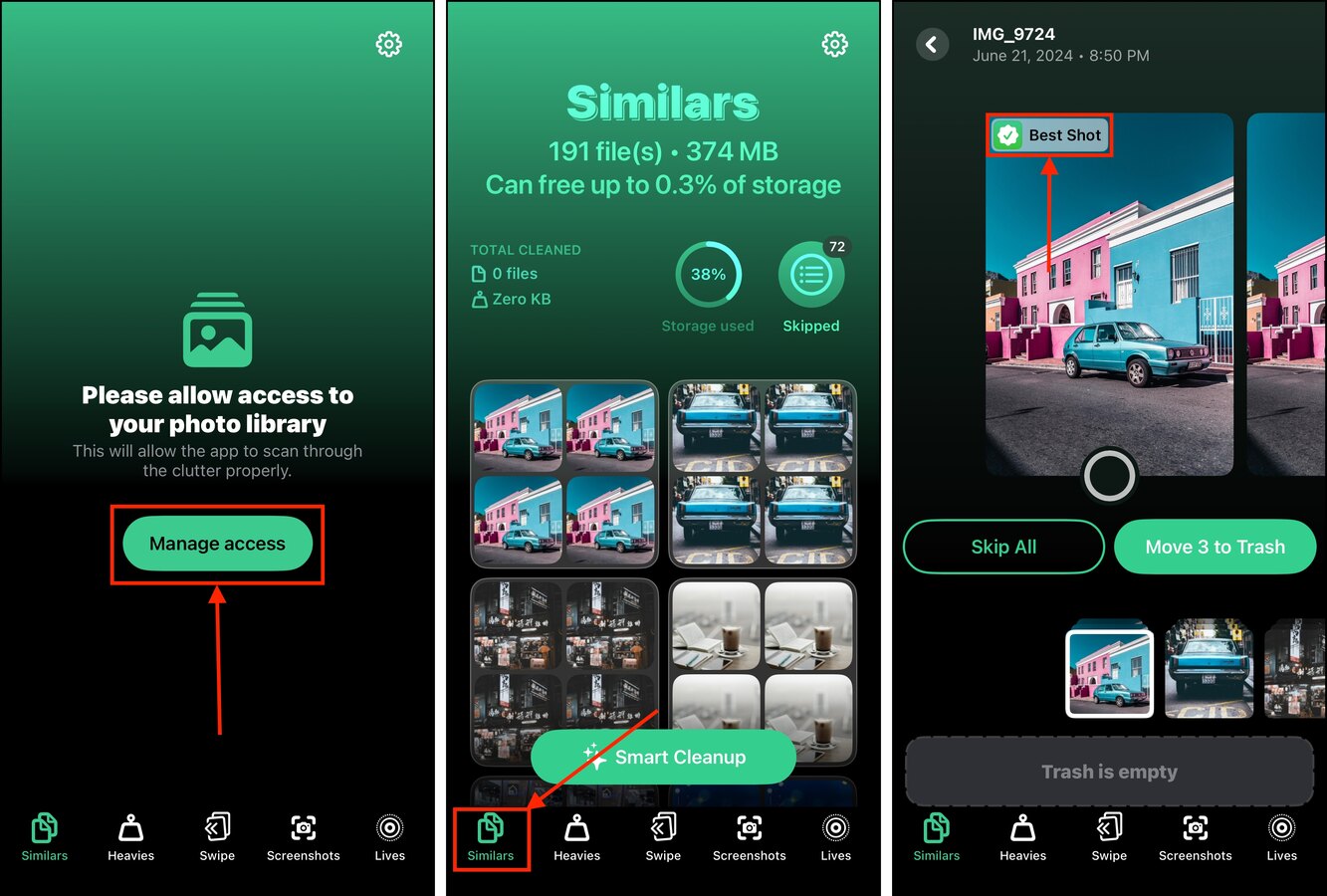
方法 2: 連写モードの写真を確認する
連写モード は iPhoneのカメラアプリの特別な機能で、短時間で複数の写真を連続して撮影します。動いている被写体、例えば運動するアスリートや走っている車を撮影する時に便利です。
幸いなことに、iOSの自動生成されたコレクションの1つである「メディアタイプ」からすべてのバースト(およびその写真コンテンツ)に簡単にアクセスできます。各バーストショットの類似写真を確認できるだけでなく、1枚の写真を選んで残りを自動的に削除することもできます。
ステップ1. 写真アプリを開く。
ステップ 2. 画面の左下隅で コレクション をタップします。次に、 メディアタイプ セクションまでスクロールダウンし、それを一度左にスワイプして バースト コレクションを表示させます。タップします。
ステップ3. “バースト”をタップして内容を表示します。その後、画面の左上隅にある 連射 をタップしてすべての画像を表示します。
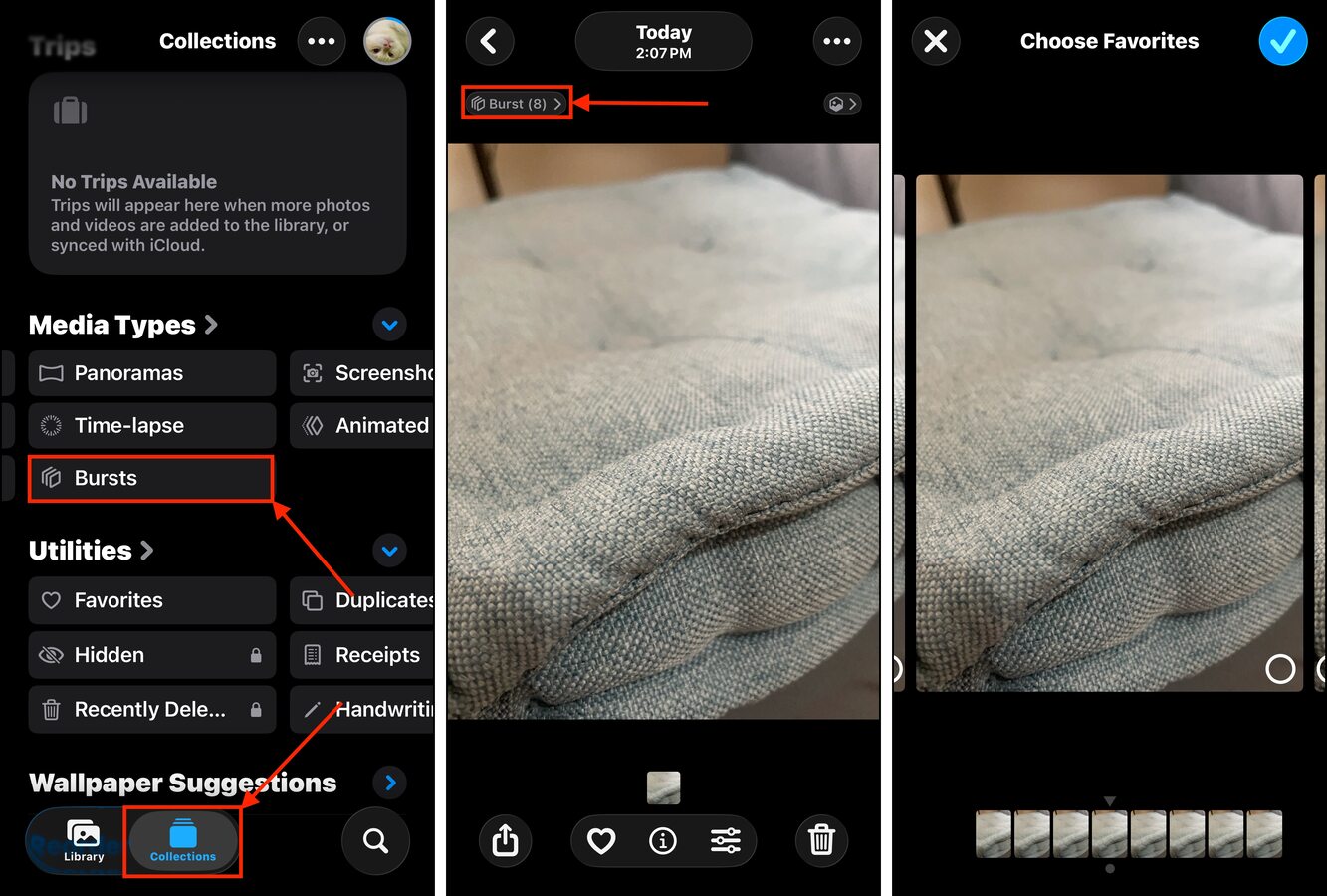
写真のセットがそれぞれ少し異なるのが見えるはずです。バーストから個々の写真を削除するか、1枚の写真を保持して残りを消去することができます。
方法 3: 「フォト」アプリでコレクションを閲覧する
コレクションは、顔認識、写真解析、およびメタデータ解析(例:ファイル名、キーワード、場所、タグなど)の組み合わせを使用して iOS が自動的に整理する写真のグループです。これらは類似の写真を探すのに良い場所です。
このセクションでは、類似の写真が含まれる可能性が高いさまざまなコレクションについて簡単に説明します。
- 人物とペット: iOSは人やペットの顔を認識してグループ化し、特定の人物やペットのすべての写真を一箇所で見つけやすくしています。特定の被写体の類似写真を撮った場合、それらもここに見つかるかもしれません。
- 思い出: メモリーはiOSがライブラリから分析した特定のテーマ(人物、場所、イベント、アクティビティ)で構成されたコレクションです。これらのコレクションに類似の写真が含まれているかもしれません。たとえば、サッカーの試合やカーミートで撮った写真がすべてまとめられていることがあります。
- 旅行: 「ホーム」エリアを離れて旅行すると、この期間に撮影された写真は独自のコレクションにまとめられます。これは、休暇や旅行中に撮った類似写真を探すのに非常に便利です。
- メディアタイプ: iOSはまた、「メディアの種類」に基づいてコレクションを生成します。具体的にはビデオ、セルフィー、ライブフォト、パノラマ、タイムラプス、スクリーンショット、アニメーションなどです。類似写真は通常同じメディアタイプ(例えばセルフィーの束)を持つため、これらのコレクションはあなたにとって有用かもしれません。
- ユーティリティ: メディアの種類に似たユーティリティは、特定の種類の画像を自動的に集める生成コレクションです(メディアタイプには含まれない)。これには、レシート、手書きの写真、イラストレーション、QRコード、インポートした画像などが含まれます。
方法 4: iPhoneの写真検索ツールを活用する
iPhone の「スマート」機能(類似の写真を見つける)をより実践的に活用する方法は、Photos アプリの高度な検索ツールを使用することです。
検索ツールでは、Photosアプリが認識できる写真の要素を表す1つ以上のキーワードを入力できます。これには、画像の説明からメタデータ(例:日付、場所、タグなど)までを含めることができます。
さまざまなキーワードの組み合わせを試して、すべての類似写真が表示されるようにすることです。検索ツールへのアクセス方法は次のとおりです:
ステップ1. 写真アプリを開く。
ステップ 2. 画面の右下隅にある検索ボタン(虫眼鏡の形をしています)をタップします。
ステップ3. 検索フィールドに、似ている写真を特定するために役立つできるだけ多くのキーワードを追加します。例えば、「猫」、「6月」、「2024」というキーワードを使用すると、2024年6月に撮影されたすべての猫の写真に絞ることができます。
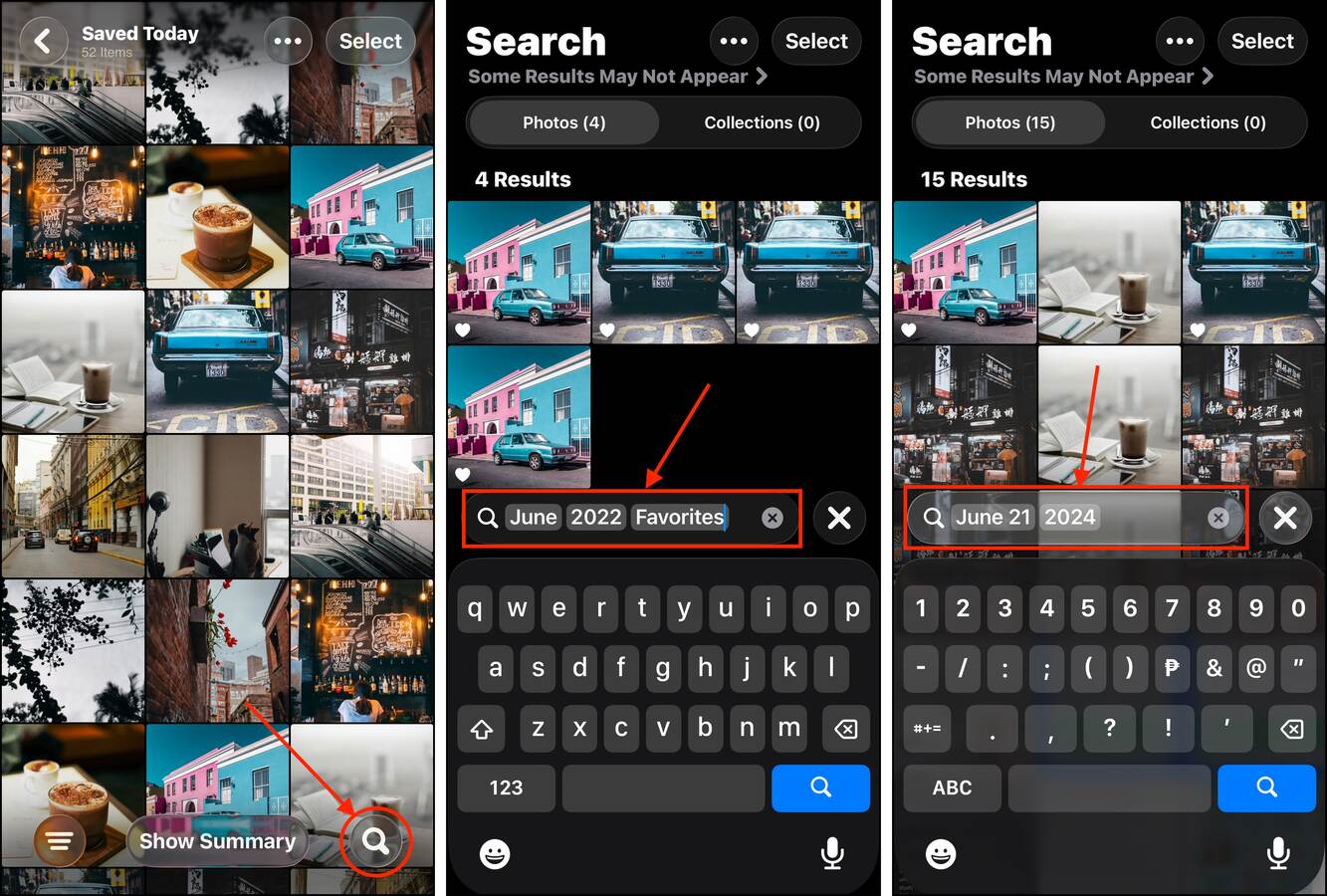
異なるキーワードを試して、その特定のテーマやイベントの類似写真をすべて表示する適切な組み合わせを見つけてください。
方法 5: Macでスマートアルバムを作成する
Mac をお持ちの場合は、macOS の写真アプリを使用してスマートアルバムを作成できます。 スマートアルバムは、特定の「条件」に基づいて自動生成されるアルバムを作成する機能です。 これらを重ね合わせ可能なフィルターと考え、自動的にアルバムに含める写真を定義するのに役立ちます。
例えば、特定の日付範囲内で撮影された特定の写真やペットを含めることができます。この方法は、条件の組み合わせが正しければ、類似したすべての写真を含むスマートアルバムを自動生成することが基本的に可能です。
ステップ1. Macで写真アプリを開きます。
ステップ 2. メニューバーで ファイル をタップし、新しいスマートアルバム…
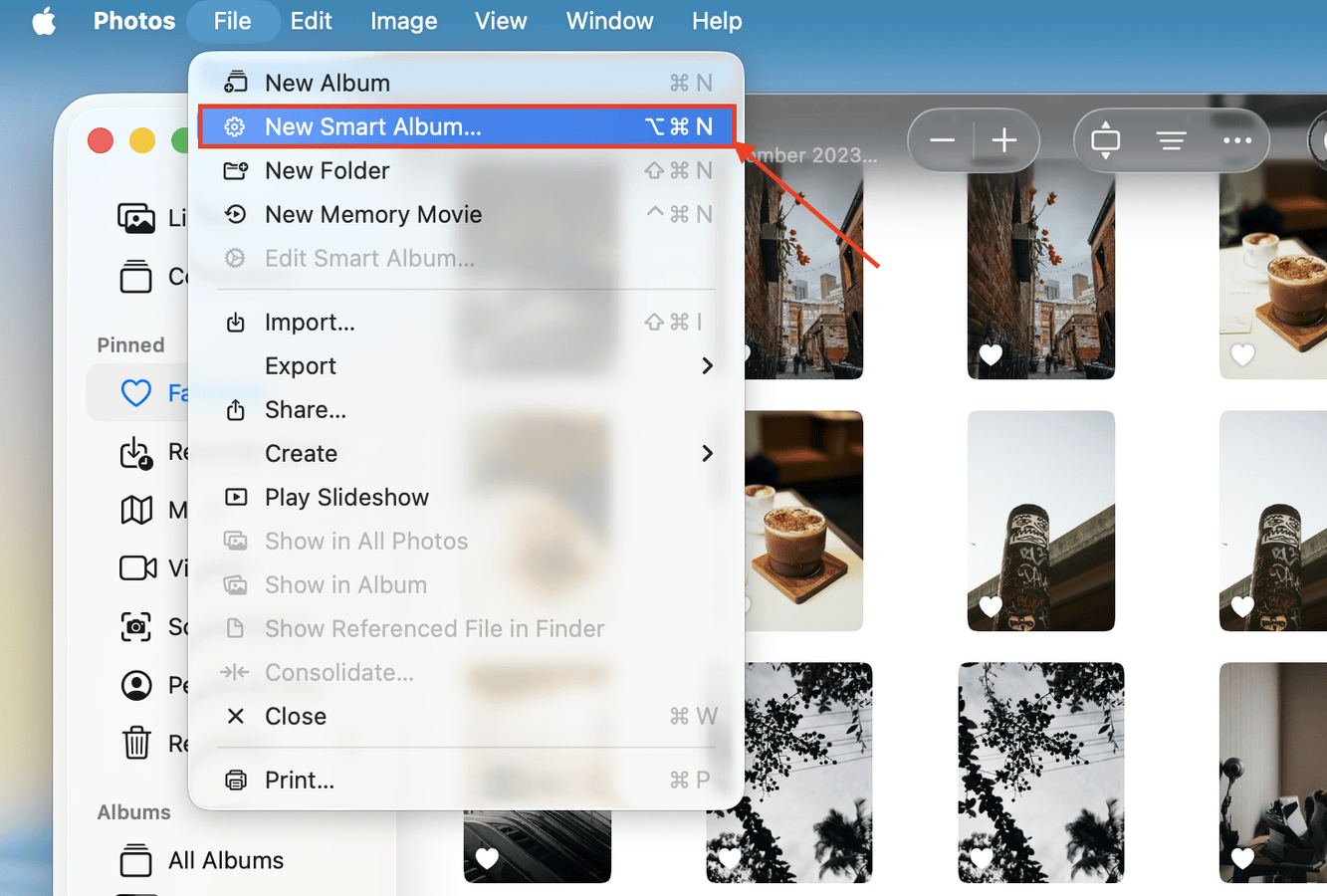 を選択 新しいスマートアルバム…
を選択 新しいスマートアルバム…
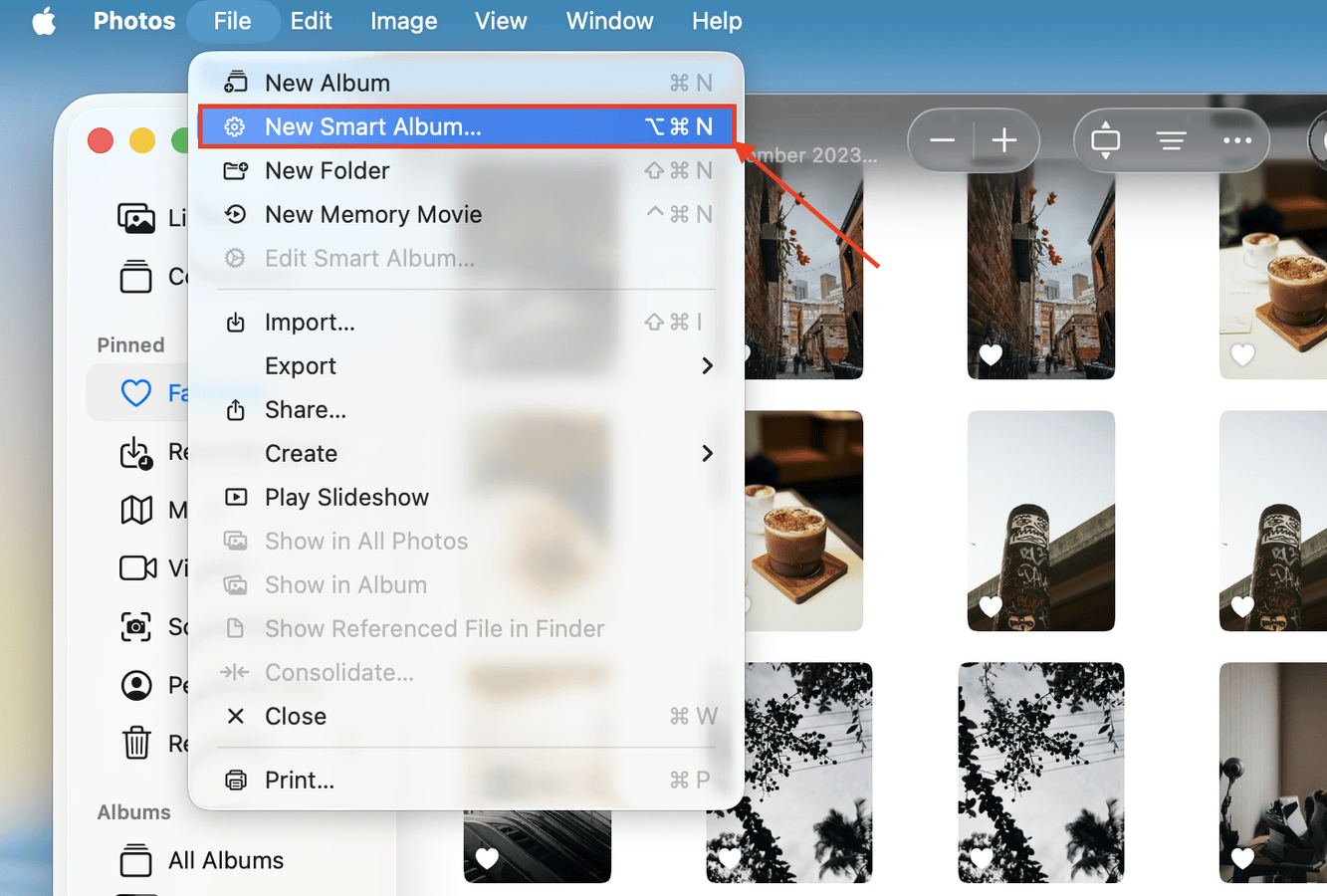
ステップ3. アルバムの名前を選択します。次に、ドロップダウンメニューを使用してその条件を定義します。例えば、このアルバムの条件を「過去30日以内に追加された写真」と「タイトル、ファイル名、キャプション、または場所に「車」という文字が含まれている写真」に設定します。 + ボタンを使用して条件を追加したり、 すべて または 任意 の条件を満たす写真を選択することもできます。希望の条件を設定したら、 をクリックします。
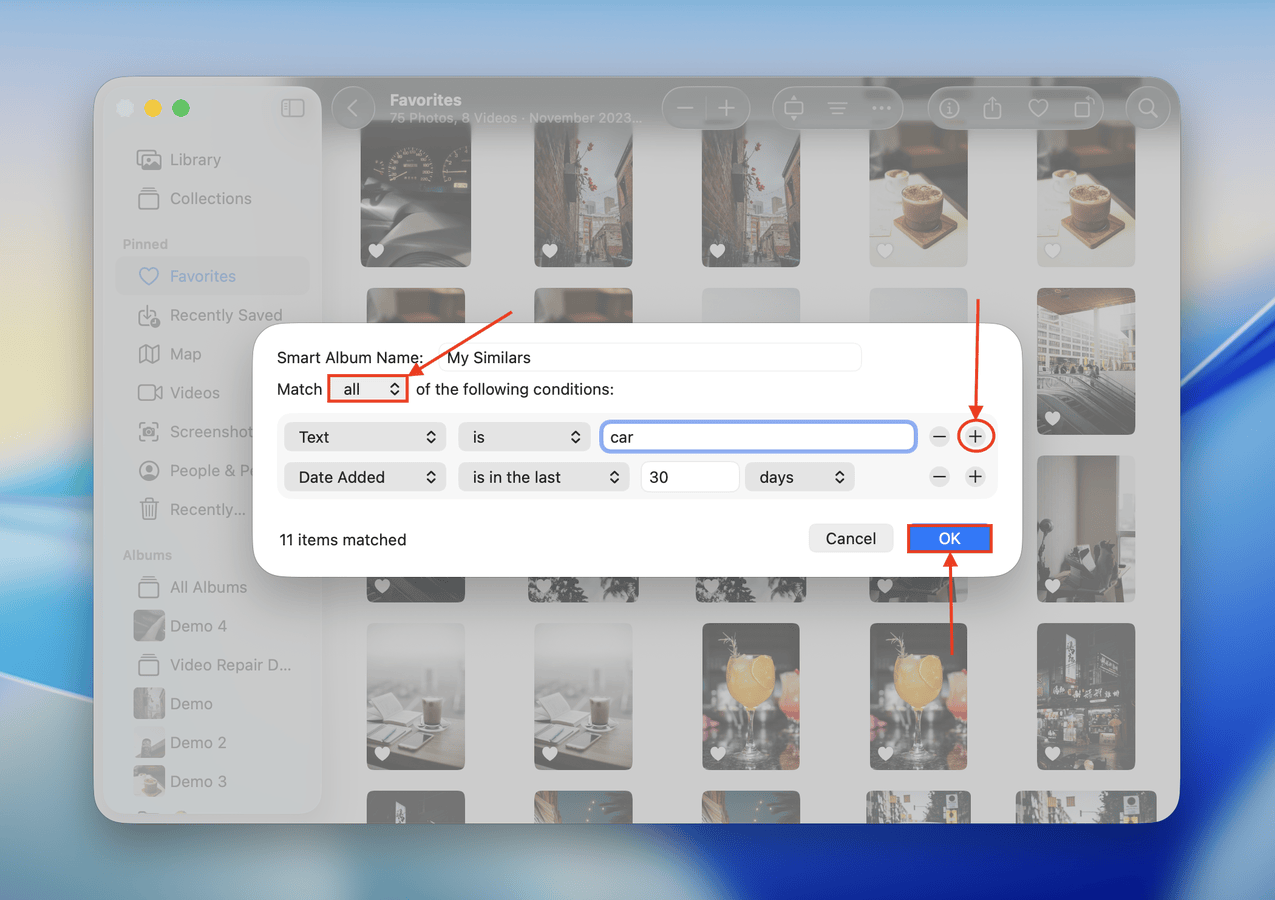
心配しないでください。含まれている写真に満足していない場合は、いつでもスマートアルバムの条件を変更することができます。スマートアルバムを見つけるには、サイドバーを表示し、アルバムセクションの下までスクロールします。
行く前に、iPhoneライブラリをクリーンアップするための他の方法が欲しいですか?
同じような写真のほかにも、ライブラリにたまるさまざまな種類の不要なもの―たとえば不要なスクリーンショットやぼやけた画像などがあります。それらを見つけて削除する異なる方法について知りたい場合は、iPhoneの不要な写真のクリーンアップのガイドをご覧ください。 無料のツールを使ってデバイス上のさまざまな種類の不要なものをすべて排除する方法をいくつか紹介しています。






